MX Keys Mini を購入したけれど、「説明書が分かりづらい」「ペアリングできない」「ファンクションキーやバックライトの設定が迷いやすい」「初期化方法が見つからない」…そんな経験はありませんか?
実は私自身も、公式ガイドだけでは解決できない“細かい設定の壁”に何度も悩まされました。
特に Bluetooth/Logi Bolt のペアリングや、fn ロック(ファンクションキー切り替え)、バックライトの消し方、工場出荷時リセット――ネットの情報もバラバラで「結局どうやるの?」となりがちです。
この記事では、MX Keys Mini の基本設定から困りごとの解決方法まで、初心者でも迷わないように画像つき・手順ごとに分かりやすくまとめました。
よくある質問や、実際に詰まりやすいポイントも徹底解説しているので、「これからセットアップする方」も「設定でつまづいた方」も、この記事だけで全部解決できます。
まずはこのガイドを見ながら、MX Keys Mini を快適に使いこなしましょう!
MX Keys Mini のペアリング方法【Bluetooth 編】
このパートでは、MX Keys Mini とパソコンを Bluetooth でスムーズに接続する方法を、実際の画面付きで分かりやすく解説します。
初心者の方や初めて接続する方でも、この手順通り進めれば確実にペアリングできますので、ぜひ参考にしてください。
手順概要(まずは流れをチェック)
- MX Keys Mini をペアリング待機状態にする
- PC の Bluetooth 設定画面で「MX Keys Mini」を選ぶ
- パソコン画面に表示された 6 桁のパスコードを、キーボードで入力&Enter
これだけで MX Keys Mini の Bluetooth ペアリングは完了します。細かな注意点や“つまづきやすいポイント”も、この後の詳細手順でしっかり解説します。
詳細手順(画像付きで解説)
- MX Keys Mini の電源を ON にする
背面の電源スイッチを「ON」に切り替えます。

- Easy-Switch ボタン(F1/F2/F3)でペアリング待機状態にする
- 購入直後は、F1(Easy-Switch 1)の LED が高速点滅していれば、そのまま次へ進みます。
- すでに F1 に他の端末が割り当てられている場合や、別の番号に接続したい場合は、「F2」や「F3」ボタンを 3 秒以上長押ししてください。
- LED が高速点滅すればペアリング待機状態です。

もし点滅しない場合、ファンクションキーが標準のファンクションキーモードになっている可能性があります。その場合は、fnキーを押しながら[F2]や[F3]を 3 秒以上長押しすると切り替わります。
- パソコンの Bluetooth 設定を開く
PC の設定画面から Bluetooth を開き、「MX Keys Mini」と表示されているデバイスを選択して「接続」ボタンをクリックします。
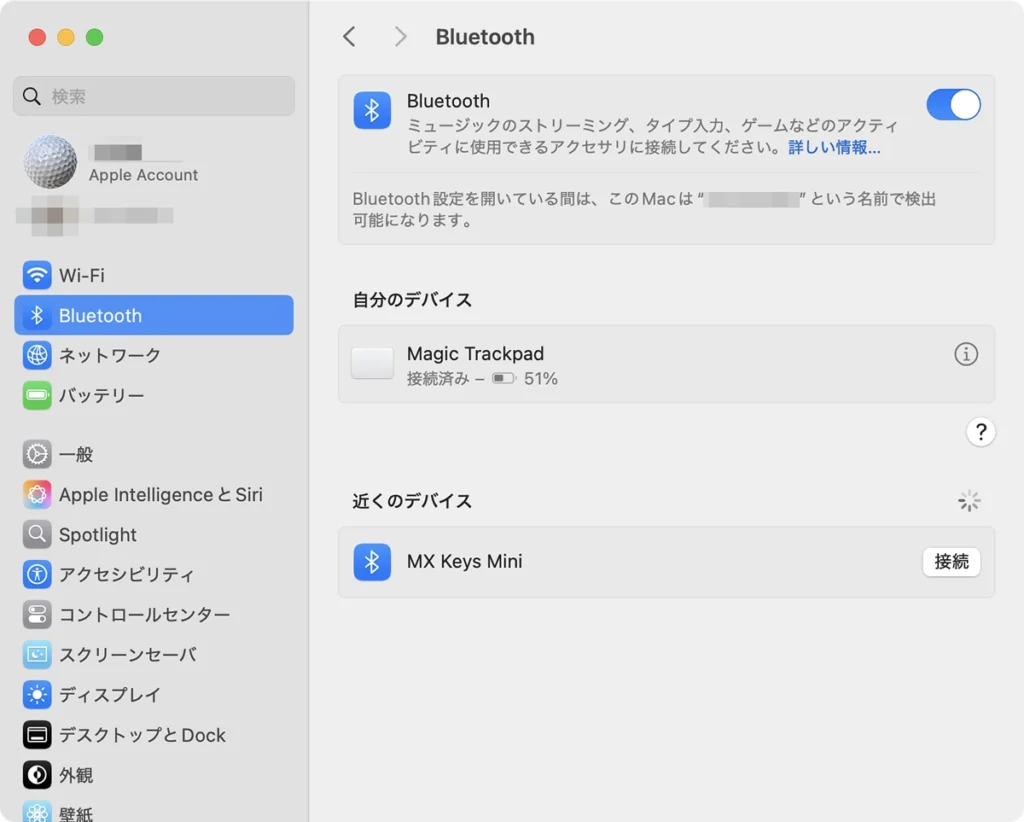
- パスコードをキーボードで入力する
パソコン側に「”MX Keys Mini”からのペアリング要求です。」が表示され、6 桁の数字が案内されます。この 6 桁のパスコードを MX Keys Mini で順番に入力し、最後に Enter キーを押してください。
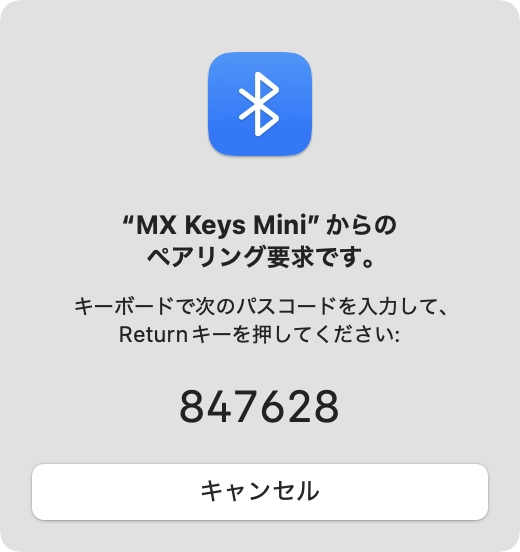
- 入力しても画面上には表示されませんが、そのまま入力して OK です。
- 入力を間違えた場合は、もう一度電源 ON からやり直せば大丈夫です。
- ペアリング完了を確認する
正しく入力できれば、PC の Bluetooth 画面で「MX Keys Mini」と接続済みと表示されます。これでペアリング作業は完了です!
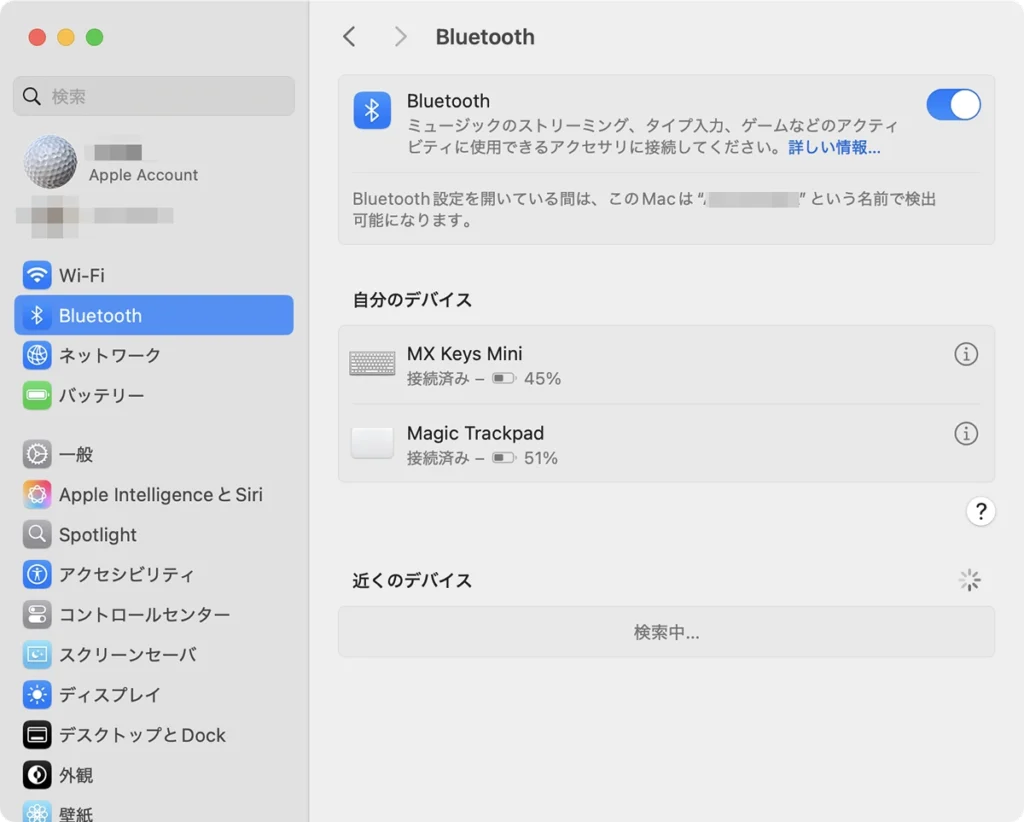
MX Keys Mini のペアリング方法【Logi Bolt 編】
Logi Bolt はロジクール独自の無線規格で、Bluetooth よりも安定してセキュリティも高く、オフィスや仕事用 PC にもおすすめ。ただし、ネット上の情報がまだ少なく、初めてだと迷いやすいのも事実です。
ここでは、MX Keys Mini を Logi Bolt で PC に確実にペアリングする手順を、初心者にもわかりやすく、画像付きで解説します。つまづきやすいポイントも丁寧にカバーしていますので、ぜひ参考にしてください。

手順概要(流れをチェック)
- Logi Options+ アプリをパソコンにインストール
- Logi Bolt USB レシーバーを PC に差し込む
- Logi Options+でデバイス追加 → 画面の指示通りに操作
- MX Keys Mini の電源 ON
- Easy-Switch(F1/F2/F3)長押しでペアリング待機
- アプリに表示される 6 桁のパスコードをキーボードで入力
これだけで MX Keys Mini を Logi Bolt で接続できます!
この後の詳細手順で画像と共に“つまずきやすいポイント”も解説します。
詳細手順(画像付きで解説)
- Logi Options+ をダウンロード&インストール
まず、ロジクール公式サイトから「Logi Options+」をダウンロードし、パソコンにインストールします。
Logi Bolt を使って PC と MX Keys Mini を接続するには、PC に「Logi Options+」アプリをインストールする必要があります。
- Logi Bolt レシーバーを PC の USB ポートに差し込む
Logi Bolt レシーバーをパソコンの USB 端子に差し込みます。
- Logi Options+ を起動し、「デバイスの追加」をクリック
アプリを起動し、「デバイスの追加」ボタンを選びます。
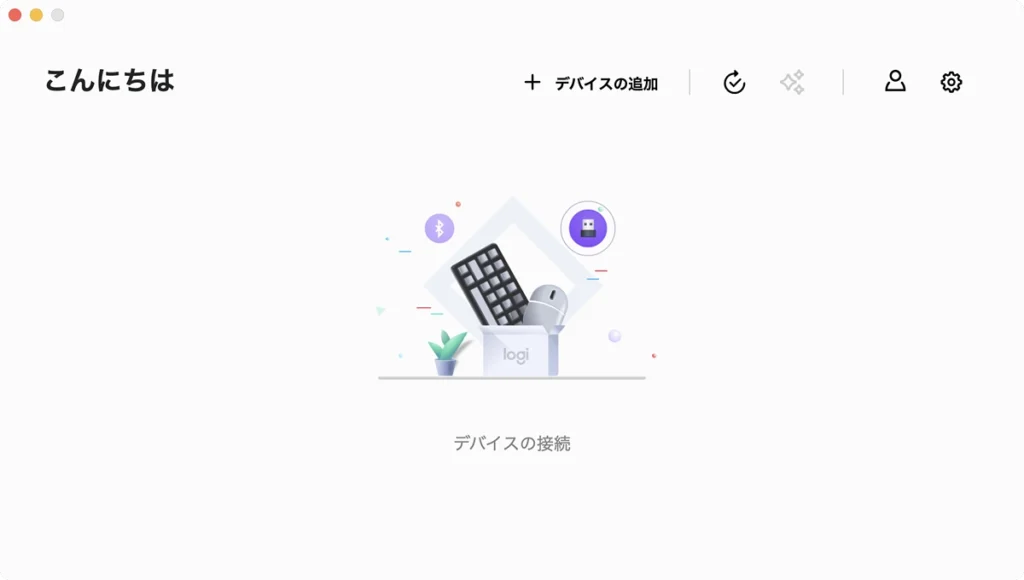
- MX Keys Mini の電源を ON にしてペアリング待機状態にする
「デバイスを探しています…」画面が表示されたら、キーボード背面のスイッチを ON にします。
接続したい Easy-Switch(F1, F2, F3 いずれか)を 3 秒以上長押しして、LED が高速点滅すればペアリング待機状態です。
もし点滅しない場合は、fnキーを押しながら Easy-Switch を長押ししてください。
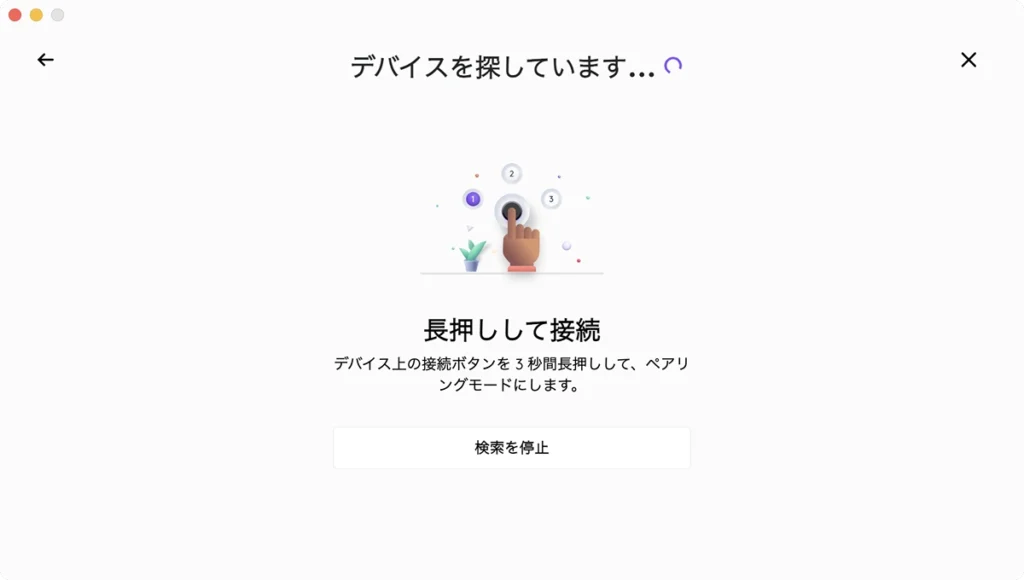
- 「MX Keys Mini」が表示されたら「接続」をクリック
「1 台のデバイスが見つかりました」と表示され、リストに「MX Keys Mini」が出てきたら「接続」を押します。
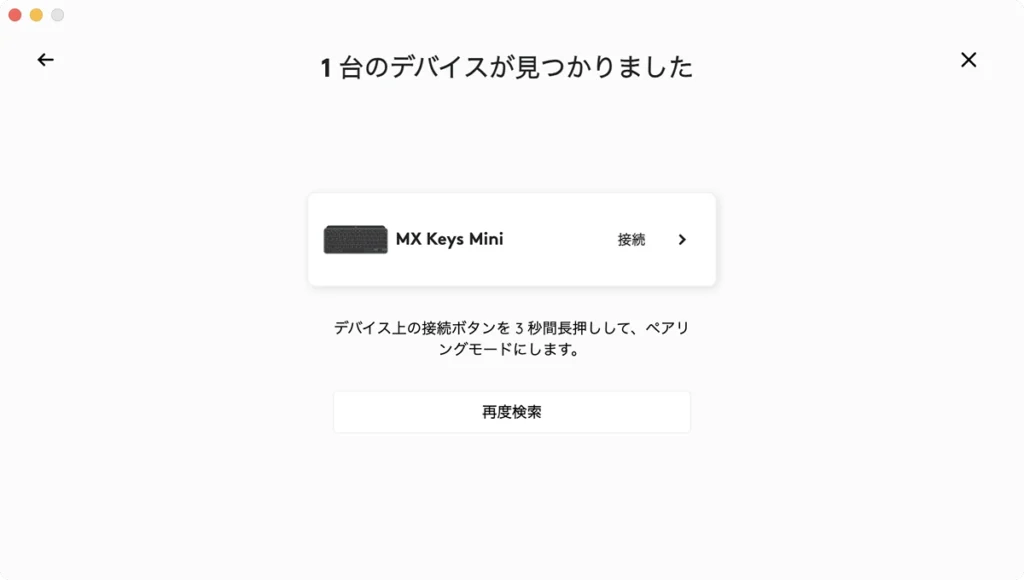
- 6 桁のパスコードをキーボードで入力し、Enter キー
画面に 6 桁の数字が表示されるので、そのまま MX Keys Mini で入力し、Enter キーを押します。
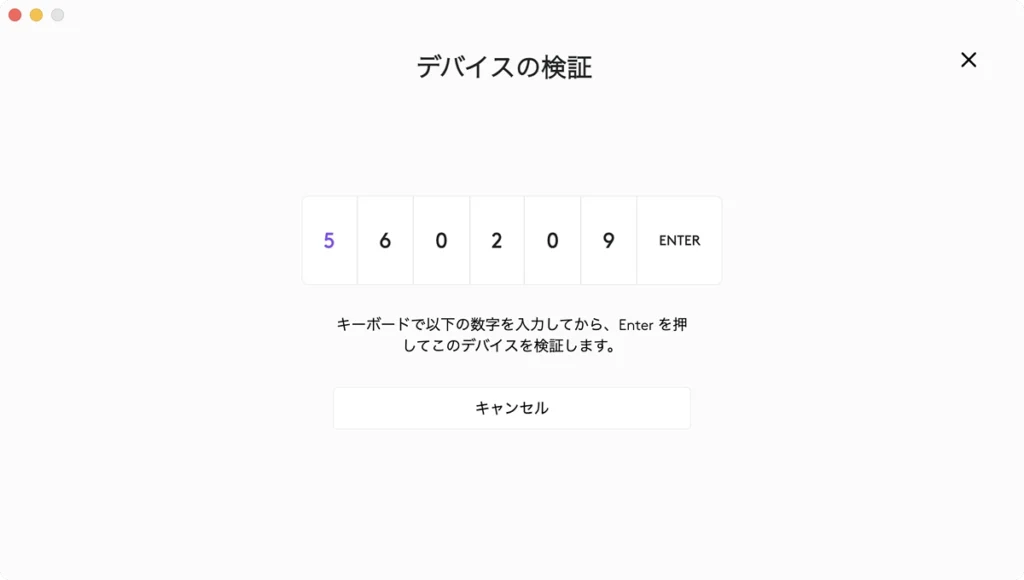
- 「接続が完了しました」と表示されたら接続完了
「MX Keys Mini 台のデバイスが接続され、セットアップ準備ができています!」と表示されたらペアリング完了です。すぐにキーボードが使える状態になっています。

MX Keys Mini のファンクションキー設定方法
MX Keys Mini のファンクションキー(F1 ~ F12)は、初期設定では「音量調節」や「明るさ調節」などのメディアキー(特殊キー)として動作します。ですが、「F1 ~ F12 キーを本来のファンクションキーとして使いたい」「ファンクションキーを固定したい」という方も多いはず。
MX Keys Mini では「fn ロック」機能を使うことで、メディアキー/ファンクションキーの動作を切り替えることができます。
ファンクションキーの切り替え方法
[fn]キーと[esc]キーを同時に押す
→ これで「fn ロック」の ON/OFF が切り替わります。
- fn ロックが有効:F1 ~ F12 キーが「本来のファンクションキー」として使えます
- fn ロックが無効:F1 ~ F12 キーは「音量や明るさなどのメディアキー」として使えます
切り替えは何度でもできます。fn ロック中でも、[fn]キーを押しながら F1 ~ F12 を押すと一時的にメディアキー動作もできます。
MX Keys Mini のバックライトを無効にする
「MX Keys Mini のイルミネーション(バックライト)をオフにしたい」「明るさを調整したい」「省電力モードで使いたい」――そんなときは、Logi Options+アプリを使うと簡単にバックライトの設定や無効化ができます。
バックライトを完全にオフにするとバッテリーの持ちが大きく伸びるので、日中の明るいオフィスやバッテリー重視の方にもおすすめです。
バックライト(イルミネーション)をオフにする手順
- Logi Options+ アプリを起動する
MX Keys Mini をパソコンに接続し、「Logi Options+」アプリを起動します。
- MX Keys Mini の画像を選択
トップ画面で「MX Keys Mini」をクリックします。
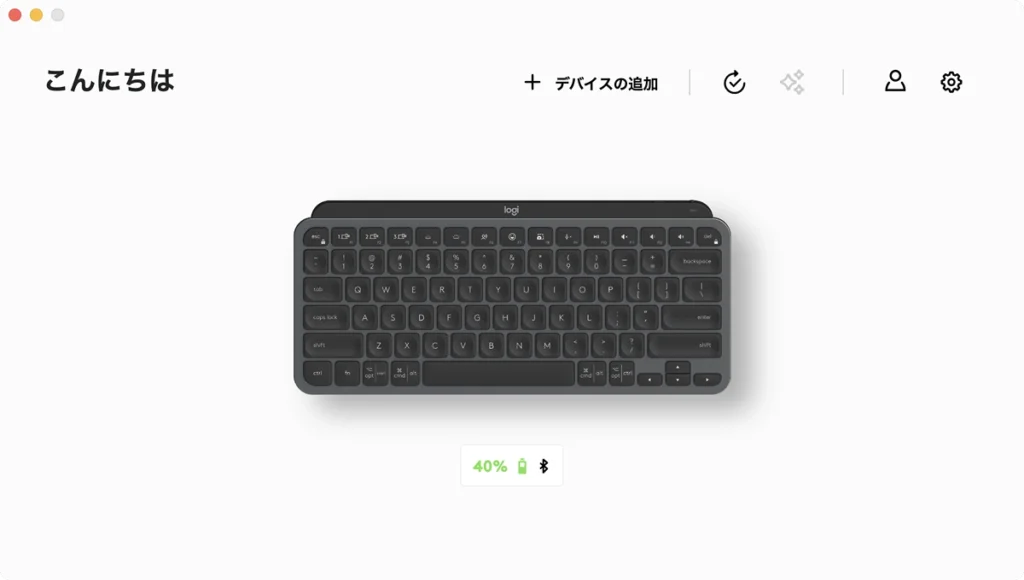
- 左メニューから「バックライト」を選ぶ
左側のメニューから「バックライト」を選択し、MX Keys Mini イメージの上に表示されるバックライト・持続時間・輝度が表示されているエリアを選択します。
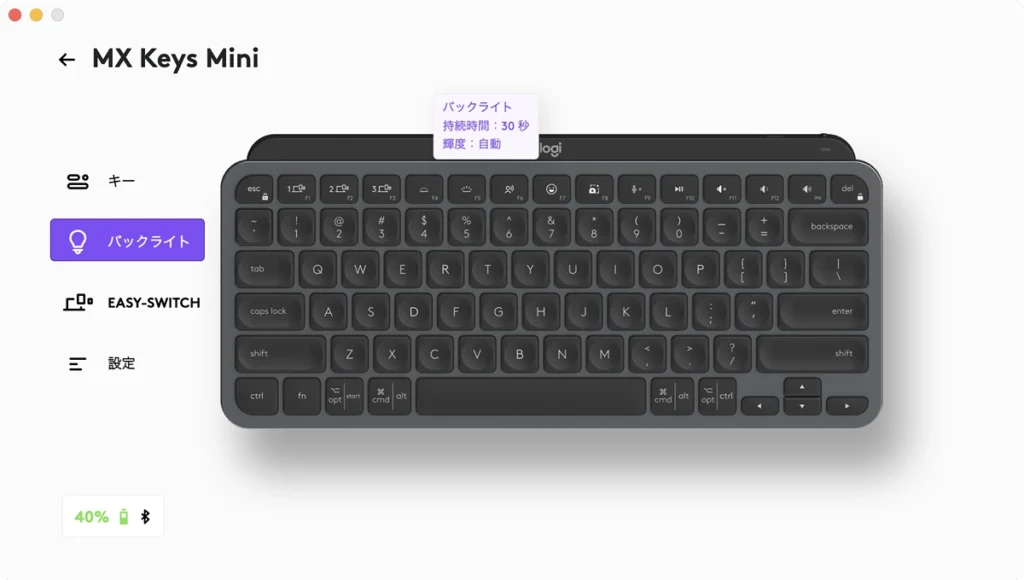
- 「バックライト」のスイッチを OFF にする
バックライト設定のスイッチを「OFF」に切り替えます。
設定が終わったら「←」で画面を戻し、内容を保存します。
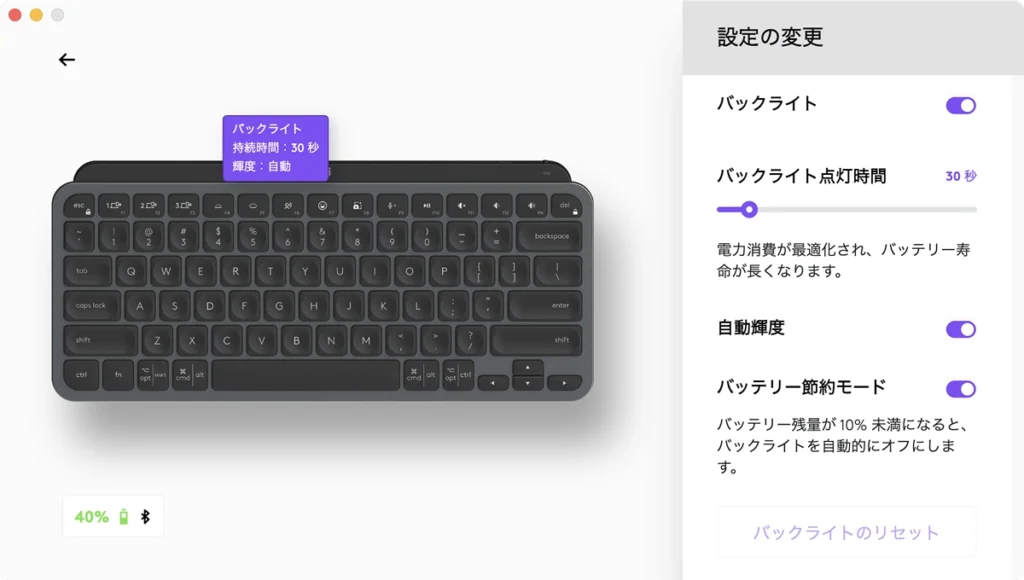
MX Keys Mini を工場出荷時状態にリセットする
「MX Keys Mini の動作が不安定」「ペアリングがうまくいかない」「他の PC に初期状態でつなぎたい」――
そんな時は、キーボード本体だけで工場出荷時リセット(初期化)が可能です。
リセットを行うことで、すべてのペアリング情報やカスタム設定が初期状態に戻ります。
リセット操作の手順
- キーボードをすべての PC と切断する
- Bluetooth で接続中の場合は PC 側の Bluetooth をオフにする
- Logi Bolt レシーバーを PC から抜く
→ キーボードがどのデバイスとも接続されていない状態にしてください。
- リセット用のキー操作を行う
次の操作を、順番に正確に行ってください。
1. [esc] + [o](オー、小文字オー)を同時に押して、すぐ手を離す
2. もう一度 [esc] + [o] を同時に押して、すぐ手を離す
3. 最後に [esc] + [b](ビー)を同時に押して、手を離す
esc キーを押したまま「o→o→b」と順番に押し続けるのではなく、「同時押し → 離す」を 3 回繰り返すイメージです。
- リセット成功の確認
- F1〜F3 の LED が同時に高速で点滅すれば、リセット成功です。
- この後キーボードの電源を一度 OFF にし、再度 ON にすると、F1 キーが点滅し「Easy-Switch1」のペアリング待ち状態となります。
よくある質問
Easy-Switch の LED が点滅しないときは?
Easy-Switch(F1/F2/F3)ボタンを 3 秒以上長押ししても LED が高速点滅しない場合、ファンクションキーが標準のファンクションキーモードになっている可能性があります。その場合は、fnキーを押しながら[F1]・[F2]・[F3]いずれかを 3 秒以上長押ししてください。これで LED が高速点滅し、ペアリング待機状態になります。
Bluetooth/Logi Bolt でペアリングできない・デバイスが見つからないときは?
- キーボードの電源が ON になっているか確認してください。
- Easy-Switch(F1/F2/F3)を 3 秒以上長押しして LED が高速点滅することを確認してください。点滅しない場合は
fnキーを押しながら長押ししてください。 - PC の Bluetooth 機能や Logi Bolt レシーバーの接続も再確認してください。
- すでに他の端末が接続されている場合は、一度全ての接続を解除して再度試してください。
パスコード入力がうまくいかない/認証で失敗するときは?
- 画面に表示された 6 桁の数字をMX Keys Mini で正確に入力し、最後に Enter キーを押してください。Enter キーを押した後、少し時間がかかるので待ちましょう。
- 入力内容は画面に表示されないことがあります。間違えた場合は最初からやり直してください。
- Logi Options+経由の場合、入力内容が表示されるので確認しやすいです。
ファンクションキー(F1〜F12)を標準の F キー動作にしたい/メディアキーとの切り替え方法は?
- [fn]キーと[esc]キーを同時に押すと「fn ロック」が切り替わります。
- fn ロックが有効:F1〜F12 が標準ファンクションキー
fn ロックが無効:F1〜F12 が音量や明るさなどのメディアキー - fn ロック中でも[fn]キーを押しながら F1〜F12 を押すと一時的にメディアキー動作も可能です。
バックライト(イルミネーション)をオフにするには?
- Logi Options+アプリを使い、「バックライト」設定からスイッチを OFF にできます。
- バックライト OFF でバッテリーが長持ちします。
工場出荷時リセット(初期化)の方法は?
- 全ての PC と切断した状態にします(Bluetooth オフ/レシーバーを抜く)。
- [esc] + [o]を同時押し → 離す、を 2 回、[esc] + [b]を同時押し → 離す、の順で計 3 回。
- F1〜F3 が同時に高速点滅したらリセット完了です。
リセット後はすべてのペアリング情報やカスタム設定が初期化されます。
全てのPCと切断した状態(MX Keys Miniがいずれのデバイスにも接続していない状態)で工場出荷時リセットすると、リセット後のMX Keys Mini 電源をONで、Easy-Switch 1(F1キー)の接続待ち状態となります。
MX Keys Miniとデバイスの接続ができなくなってしまった場合に有効です。
[スタート]キーが効かない(スタート画面がでない)
[スタート]キーと[alt]キーが逆になってしまっている可能性があります。次の「[スタート]キーと[alt]キーが逆」見出しを参照してください。
[スタート]キーと[alt]キーが逆
[スタート]キーを押しても反応せず、[alt]キーを押すとスタート画面が出る。実はこれ、[スタート]キーと[alt]キーの動作が入れ替わってしまっています。
解決方法は次のとおり:
- Windows をお使いの場合は、[fn]キー + [P]キーを同時に長押し。
(Mac をお使いの場合は、[fn]キー + [O]キーを同時に長押し) - Easy-Switch(F1〜F3キー)のいずれかが点灯したらキーを離す。
まとめ| MX Keys Mini の設定で困ったときは
MX Keys Mini は高機能で使いやすい反面、「説明書が分かりにくい」「設定が迷いやすい」と感じる方も多いキーボードです。
この記事では、ペアリング(Bluetooth/Logi Bolt)・ファンクションキーの切り替え・バックライト OFF・工場出荷時リセットまで、実際につまづきやすいポイントをすべて解説しました。
どの手順も、焦らず一つひとつ進めていけば大丈夫です。
MX Keys Mini のある快適なデスクワーク、ぜひ楽しんでください!




Logi Options+では入力した数字が画面に表示されるので、正しく入力できているか確認しやすいです。